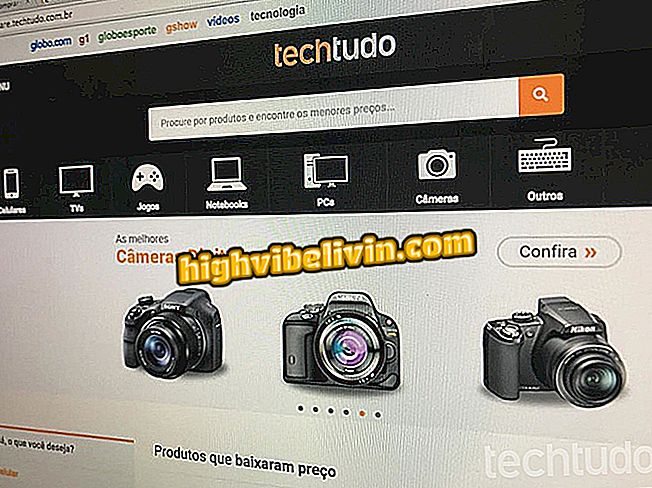वर्ड के साथ प्रिंट कैसे आकर्षित करें
वर्ड में आपके कंप्यूटर पर एक देशी प्रिंट टूल है। सुविधा आपको स्वचालित रूप से सक्रिय खिड़कियों में से एक की पीसी स्क्रीन को पकड़ने या माउस के साथ, छवि बनाने के लिए पेज के सटीक क्षेत्र को चुनने की अनुमति देती है। फ़ाइल समय पर बनाई गई है और दस्तावेज़ में एम्बेडेड है, उपयोगकर्ताओं के लिए समय की बचत करता है जो अक्सर कई प्रिंटों के साथ रिपोर्ट करते हैं। फ़ंक्शन, जो कई उपयोगकर्ताओं के लिए अज्ञात है, वर्ड के सभी संस्करणों में उपलब्ध है, या तो एक Microsoft लाइसेंस के माध्यम से या Office 365 सदस्यता के माध्यम से। यहां बताया गया है कि आपकी नोटबुक पर एक दस्तावेज़ के अंदर स्क्रीनशॉट कैसे बनाया जाए।
वॉयस डिक्टेशन फंक्शन के साथ वर्ड का उपयोग कैसे करें

व्हाट्सएप में पूरी बातचीत से प्रिंट कैसे बनाएं
सेल फोन, टीवी और अन्य डिस्काउंट उत्पाद खरीदना चाहते हैं? तुलना जानिए
चरण 1. वर्ड टूलबार में "सम्मिलित करें" टैब पर पहुंचें;

Word में सम्मिलित करें मेनू तक पहुँचें
चरण 2. "स्नैपशॉट" विकल्प चुनें;
चरण 3. वर्ड एक खुले प्रोग्राम स्क्रीन में से एक से प्रिंट करने के लिए एक माध्यमिक विंडो प्रदर्शित करेगा। यदि आप मैन्युअल रूप से प्रिंट क्षेत्र चाहते हैं, तो "ट्रिम" विकल्प दबाएं;

एक खुली खिड़की या मैनुअल क्रॉपिंग का चयन करें
चरण 4. शब्द को कम से कम किया जाएगा और कंप्यूटर स्क्रीन पर सभी छवियों को एक अपारदर्शी रूप मिलेगा। खिड़की के वांछित क्षेत्र को उजागर करने और कब्जा करने के लिए जारी करने के लिए माउस को खींचें;

कैप्चर क्षेत्र को चिह्नित करें
चरण 5. जब आप माउस बटन छोड़ते हैं, तो बनाया गया प्रिंट सीधे दस्तावेज़ के शरीर में बंद हो जाएगा। टिप इसे प्रोग्राम की टेक्स्ट बॉडी में डालने से पहले पीसी में फाइल को सेव किए बिना वर्ड फाइल्स में से कैप्चर डालना आसान बनाता है।

सीधे वर्ड डॉक्यूमेंट में प्रिंट डालें
Snapchat: मुझे स्क्रीनशॉट अधिसूचना क्यों नहीं मिलती है? फोरम में प्रश्न पूछें।